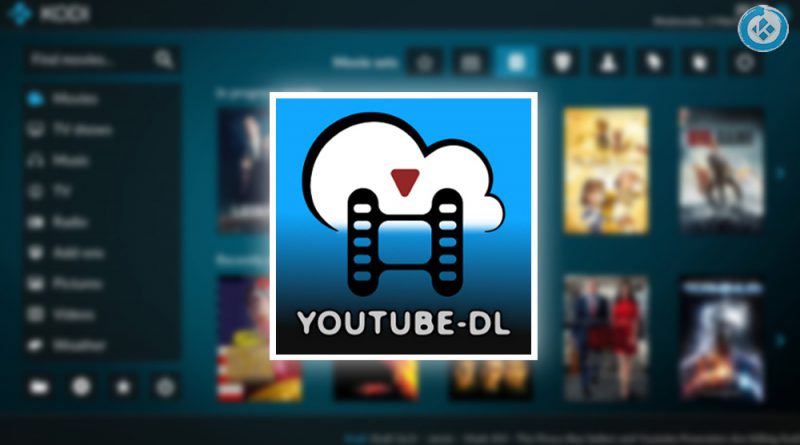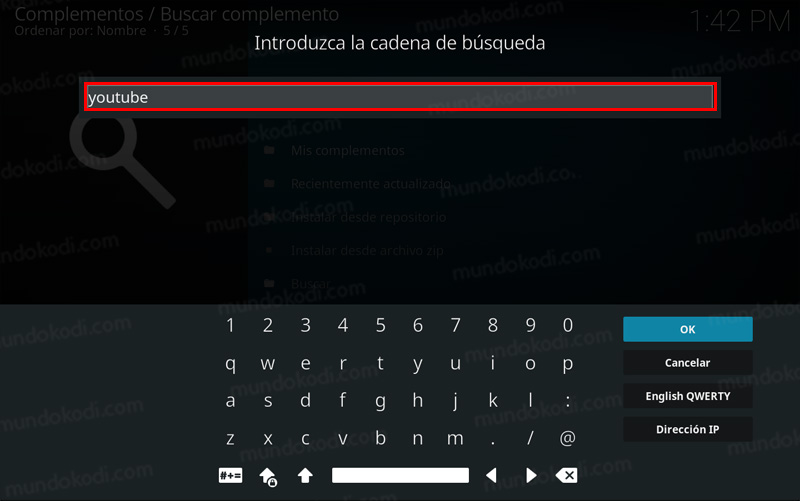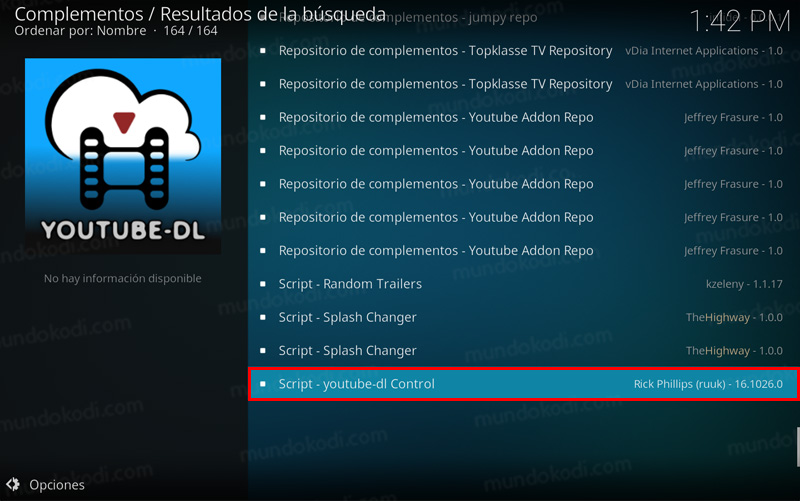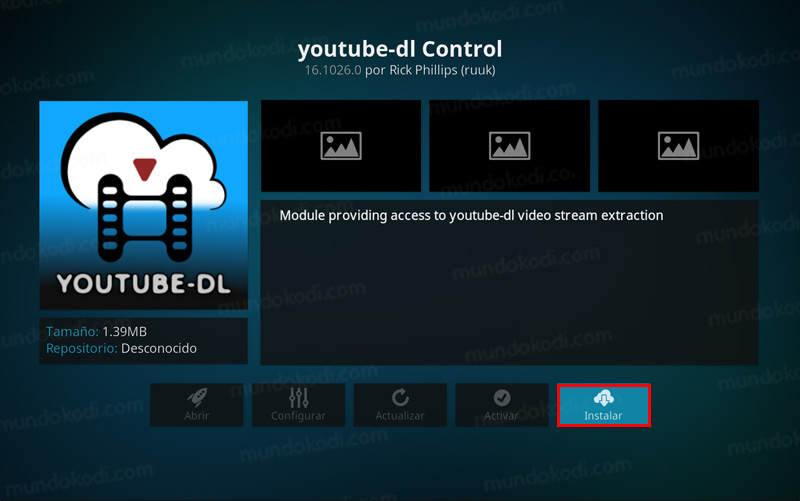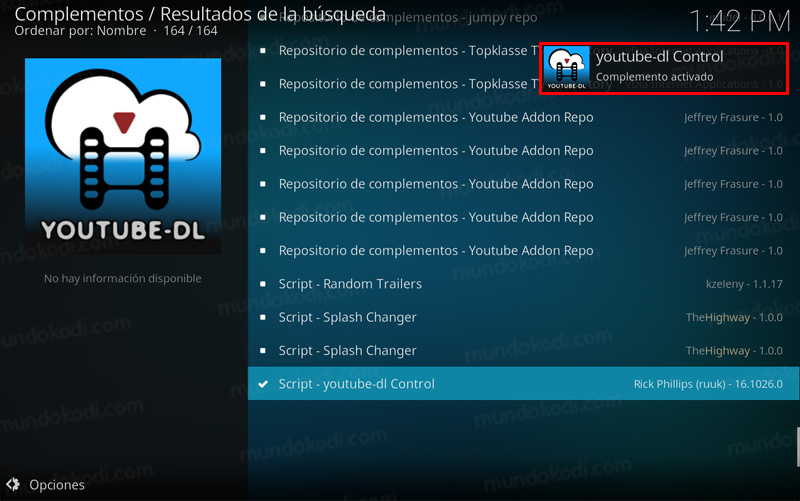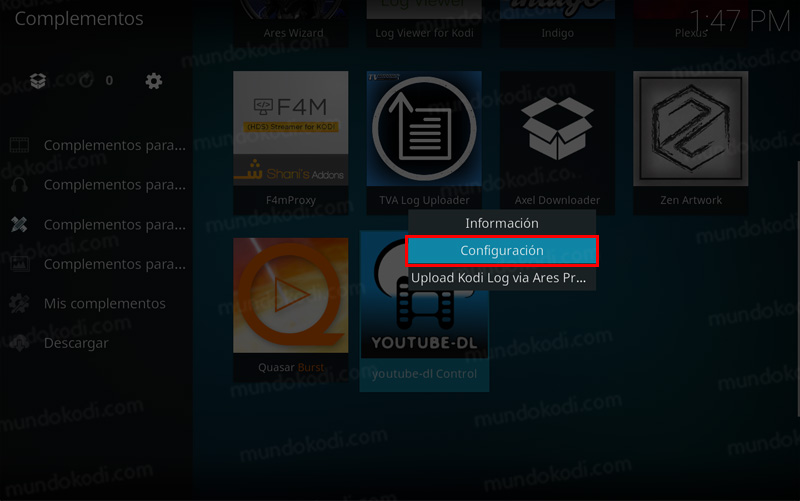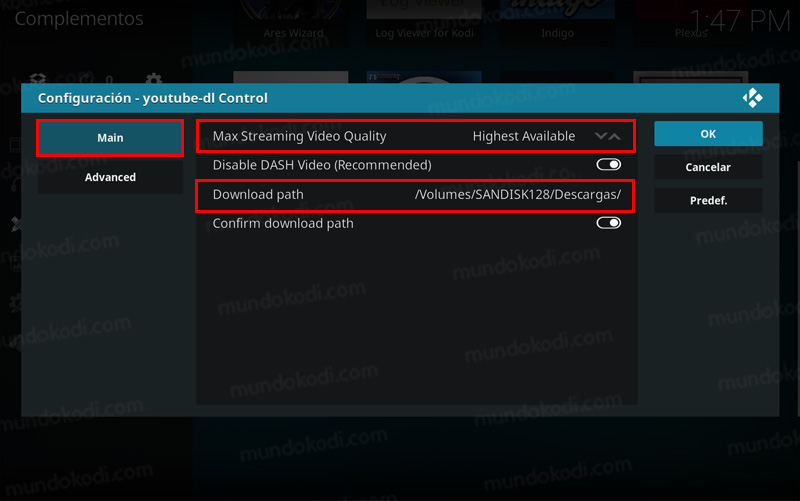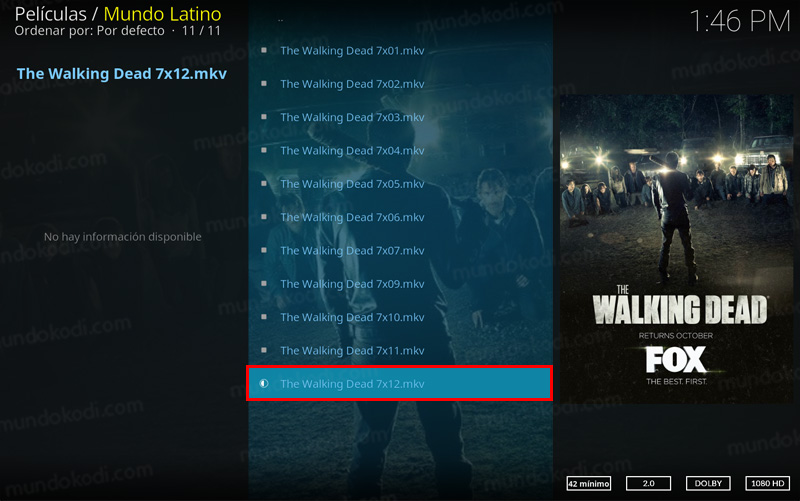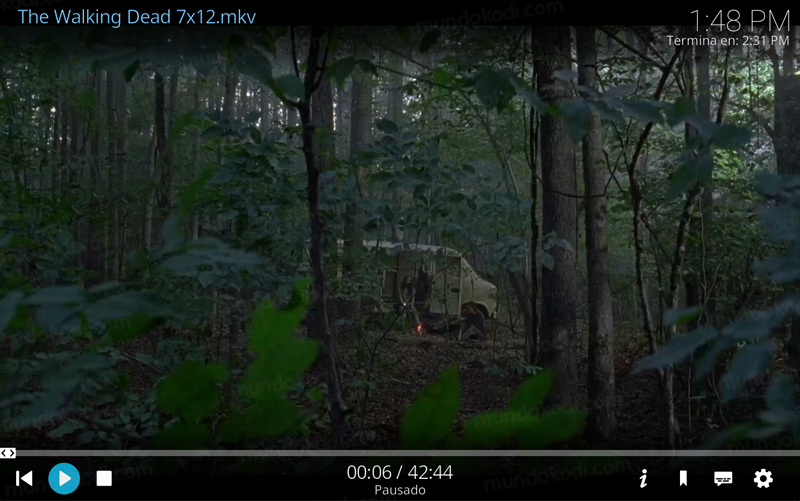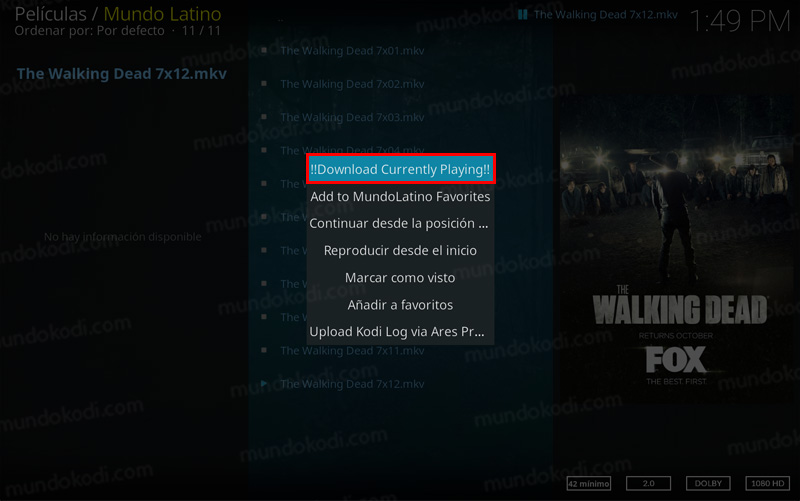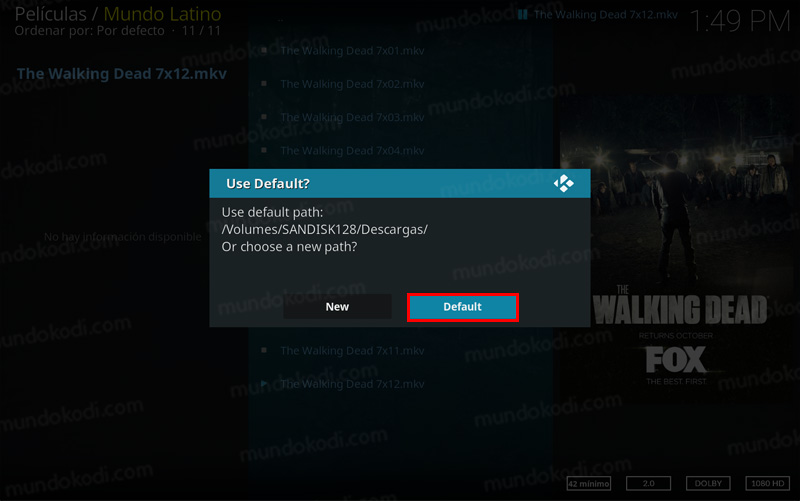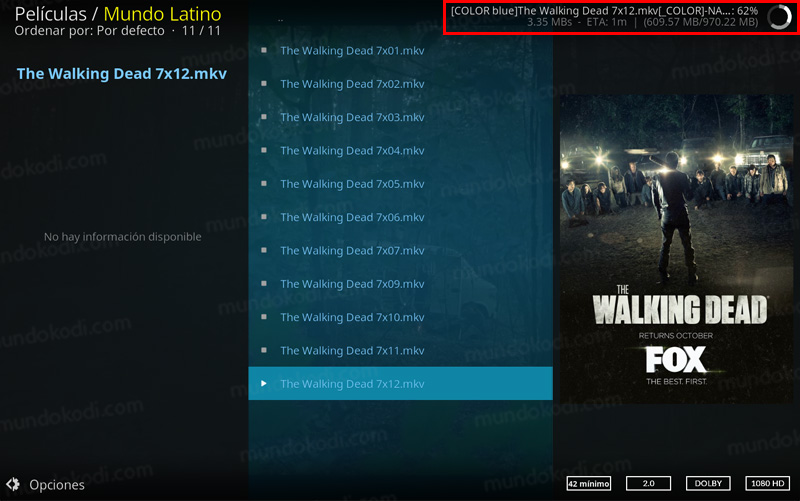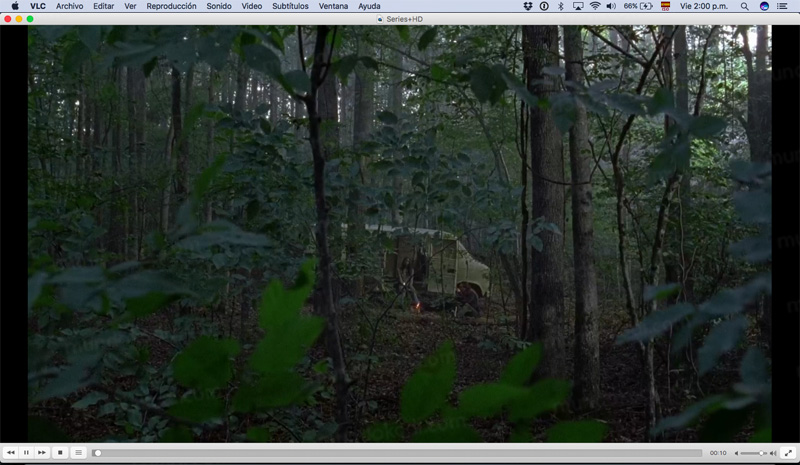Cómo Descargar Películas y Series de Kodi [Youtube-dl Control]
En este tutorial veremos como descargar películas y series de Kodi con YouTube-dl Control, esto funciona para almacenarlas en nuestro disco duro y verlas sin internet o transferirlas a otro dispositivo.
La ventaja de hacer la descarga con este addon es que podremos disfrutar de Kodi mientras se realiza la descarga, es decir, se realiza en segundo plano.
|Quizá te interese: Cómo Instalar Addon Alfa en Kodi [Películas y Series]
Puede que este addon no funcione con todos los addons para realizar descargas, pero si con si mayoría.
El addon es compatible con Kodi 20 y 19. Funciona de igual manera con todas las plataformas.
Como usuarios de Kodi recomendamos el uso de IPVanish VPN para tener acceso total a todos los addons, incluidos torrents.
Los mayores beneficios son:
> Completa privacidad y anonimato en Internet y Kodi
> Múltiples plataformas
> Elimina Geo-Bloqueo
> Cambio de DNS
> Soporte 24/7
> Dispositivos ilimitados con una suscripción
> Beneficios especiales para usuarios de Mundo Kodi
> Garantía de devolución de dinero de 30 días
Para más información aquí
Cómo Descargar Películas y Series de Kodi
Actualización 15/01/24 El addon no esta funcional.
Los pasos para realizar la descarga son los siguientes:
1. Abrimos Kodi
Si es la primera vez que instalas un addon no oficial de Kodi, debes de dar permisos a Kodi – TUTORIAL
2. Nos dirigimos a Complementos
3. Complementos (icono de la caja)
4. Buscar
5. Escribimos youtube, damos OK
6. Nos vamos al final de los resultados y seleccionamos Script – Youtube-dl control
7. Instalar
8. Esperamos la notificación Complemento activado
9. Regresamos al menú Complementos y nos posicionamos en Complementos para programas > Youtube-dl control y abrimos el menú contextual
Para abrir el menú contextual debemos estar posicionados sobre el addon Youtube-dl control y dejar presionado el botón selección durante 2 segundos
10. Y modificamos la siguiente configuración:
Max Streaming Video Quality: Highest Available
Download path: Seleccionamos la ruta en donde queremos realizar las descargar
Damos OK
11. Ahora entramos en algún contenido que deseemos descargar
Para ejemplo usare un capitulo de TWD del addon Mundo Latino
12. Una vez que comience el capitulo damos pause
13. Regresamos al menú anterior y abrimos el menú contextual del capitulo a descargar. Seleccionamos ¡¡Download Currently Playing!!
14. Nos aparecerá un mensaje para indica la ruta a descargar, podremos descargarla en la que habíamos configurado anteriormente o utilizar una nueva
15. Ahora mismo la descarga dará comienzo, podremos ver el avance del proceso. Podemos seguir utilizando Kodi normalmente
16. Una vez finalizado, entramos a la ruta donde descargamos el archivo y podemos utilizar algún otro reproductor para abrirlo.
Inclusive podremos verlo dentro del mismo Kodi, solo debemos agregar la carpeta donde se encuentran las descargas desde el administrador de archivos de Kodi (como si agregáramos una nueva fuente)
17. Listo! Con esto ya podremos descargar peliculas y series de Kodi con Youtube-dl control
Esperamos que el tutorial haya sido de ayuda, recuerda que puedes apoyarnos a mantenernos en linea realizando una donación por paypal a mundokodi@gmail.com (o al botón donar) o dando clic en los enlaces.
Renuncia de responsabilidad
Mundo Kodi no se hace responsable de cualquier daño o pérdida de información. Nuestra intención solo es informar, utilizando contenido de Internet.
Mundo Kodi y todo el material aquí mencionado no son oficiales, favor de no realizar quejas o reclamos en el foro oficial de Kodi.
No estamos vinculados con ningún vendedor de dispositivos o servicio IPTV, el contenido mencionado en Mundo Kodi es gratuito a menos que se indique lo contrario, para más información sigue este enlace.